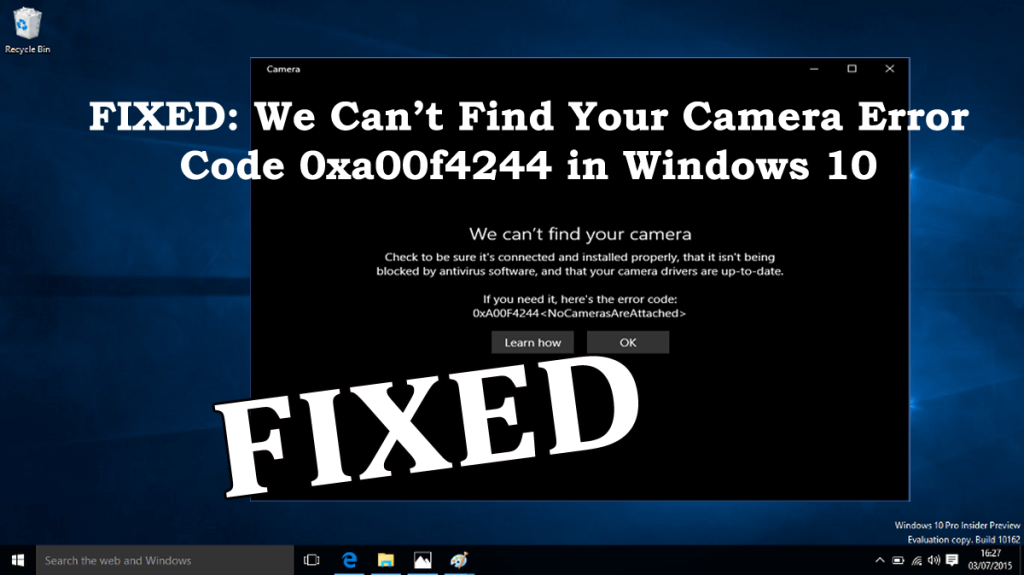
Pri pokuse o použitie webovej kamery alebo fotoaparátu v systéme Windows 10 ste narazili na to, že nemôžeme nájsť chybu fotoaparátu 0xa00f4244? Zaujíma vás, čo sa stalo , prečo systém Windows 10 nemôže nájsť môj fotoaparát a ako opraviť kód chyby fotoaparátu 0xa00f4244?
Potom som tu, aby som vám pomohol. Kód chyby 0xa00f4244 je možné opraviť zakázaním antivírusového programu tretej strany alebo aktualizáciou ovládačov fotoaparátu, pretože blokuje webovú kameru alebo fotoaparát.
V systéme Windows 10 je kamera veľmi stabilné zariadenie, ale niekedy sa vstavané kamery na PC a notebookoch alebo dokonca kamery tretích strán začnú správať hrozne.
A nemôžeme nájsť váš fotoaparát, kód chyby 0xa00f4244 je jednou z bežných chýb súvisiacich s fotoaparátom v systéme Windows 10.
Našťastie však existujú opravy, ktoré vám pomôžu opraviť chybu fotoaparátu, a preto ich postupujte jeden po druhom. Najprv sa však pozrite na niektoré z možných dôvodov, prečo systém Windows 10 nemôže nájsť váš fotoaparát.
Prečo sa mi zobrazuje kód chyby fotoaparátu 0xa00f4244?
Existuje veľa dôvodov, ktoré zobrazujú chybu 0xA00F4244 NoCamerasAreAttached v systéme Windows 10. Tu si pozrite niektoré z nich:
- Kvôli zastaraným ovládačom fotoaparátu
- V dôsledku infekcie vírusom alebo škodlivým softvérom
- Ak webová kamera nie je správne nainštalovaná
- Konflikt môže spôsobovať antivírus tretej strany
Toto sú niektoré z bežných príčin kódu chyby fotoaparátu 0xA00F4244, teraz sa pozrime na opravy.
Ako opravím kód chyby fotoaparátu 0xa00f4244 Windows 10?
Pred opravou sa odporúča skontrolovať, či je webová kamera správne nainštalovaná. Tiež sa uistite, že port USB webovej kamery je pripojený a funguje správne.
Ak to funguje pre vás, potom dobre a dobre, ale ak nie, postupujte podľa uvedených riešení.
Obsah
Riešenie 1: Uistite sa, že je aplikácia Fotoaparát zapnutá
Ak aplikácia fotoaparátu nie je zapnutá vo vašom systéme Windows 10 a v dôsledku toho môže spôsobiť chybu fotoaparátu 0xa00f4244 v systéme Windows 10.
Ak chcete skontrolovať aplikáciu fotoaparátu, postupujte podľa týchto krokov:
- Stlačením klávesu Windows + I > otvorte Nastavenia
- A kliknite na Súkromie > na ľavej strane kliknite na Fotoaparát
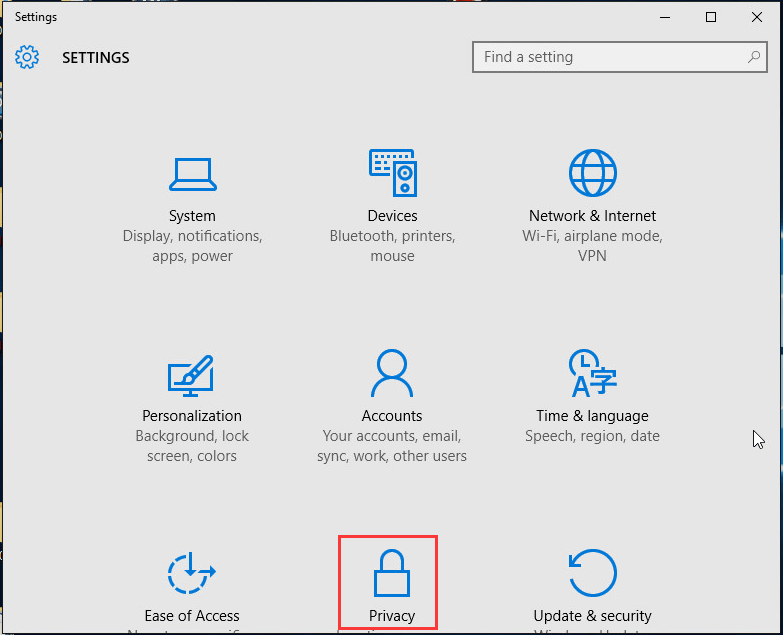
- Ak je však vypnutý , zapnite ho .
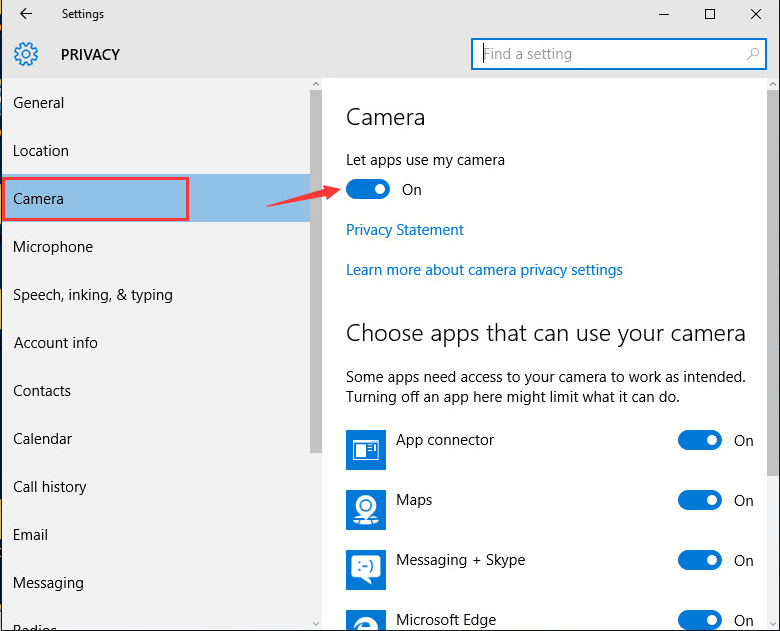
Odhaduje sa, že to funguje pre vás a fotoaparát začne fungovať vo vašom systéme Windows 10.
Riešenie 2: Zakážte antivírusový softvér
Ako je uvedené vyššie, môže sa stať, že konflikt spôsobuje antivírus tretej strany, preto nezabudnite vypnúť antivírusový program nainštalovaný vo vašom systéme.
Okrem toho môžete skontrolovať nastavenia antivírusu a udeliť prístup alebo povolenie na používanie fotoaparátu.
- Kliknite pravým tlačidlom myši na ikonu antivírusu na paneli úloh a kliknite na položku Zmeniť nastavenia
- Zistite, či existujú nastavenia súvisiace s blokovaním prístupu alebo povolením používať fotoaparát
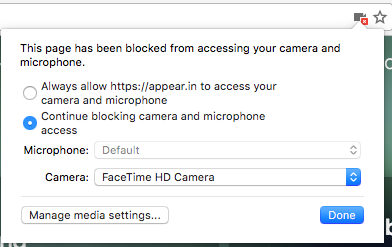
- Potom naň kliknite a zmeňte nastavenia
Teraz po udelení prístupu skontrolujte, či nemôžete nájsť chybu fotoaparátu 0xa00f4244 v systéme Windows 10, či je opravená alebo nie.
Ale ak to nebude fungovať, vypnite antivírus, dúfam, že to funguje pre vás, alebo prejdite na ďalšie riešenie.
Riešenie 3: Aktualizujte ovládač webovej kamery
Kamery majú tendenciu vykazovať chybu, ak je ich ovládač zastaraný alebo čelí akémukoľvek problému. Takže najprv skúste aktualizovať ovládač fotoaparátu.
Postupujte podľa uvedených krokov:
- Najprv kliknite pravým tlačidlom myši na ponuku Štart > otvorte Správcu zariadení .
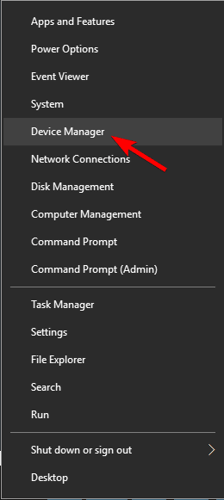
- Teraz prejdite na Zobrazovacie zariadenia a rozbaľte kategóriu a skontrolujte svoj fotoaparát.
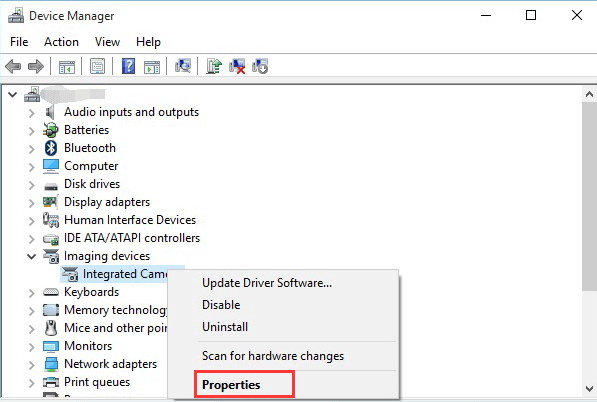
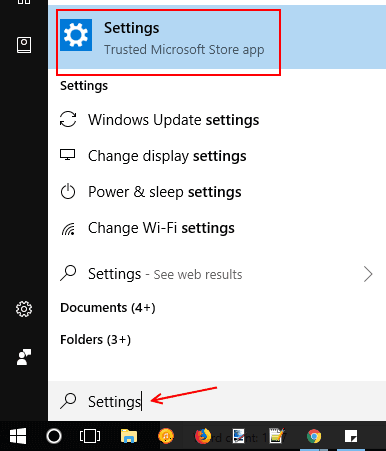
- A kliknite pravým tlačidlom myši na názov zariadenia fotoaparátu > vyberte Aktualizovať ovládač .
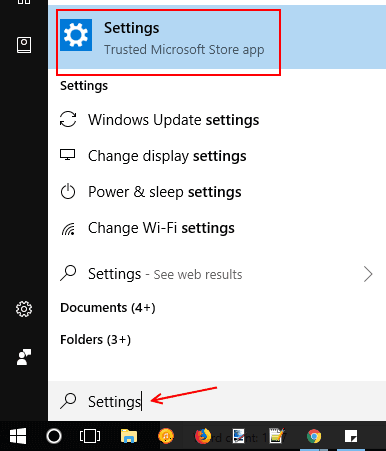
Teraz počkajte na dokončenie procesu aktualizácie a po jeho dokončení skúste fotoaparát použiť a skontrolujte, či začne fungovať bez toho, aby sa zobrazilo chybové hlásenie.
Okrem toho môžete ovládač aktualizovať aj automaticky spustením Driver Easy. Toto sa ľahko používa a ľahko aktualizuje ovládače celého systému.
Get Driver Easy na automatickú aktualizáciu ovládača
Ak však po aktualizácii ovládača chyba stále pretrváva, skúste vrátiť ovládač fotoaparátu späť. A aby ste to urobili, postupujte podľa krokov uvedených nižšie:
- Najprv kliknite pravým tlačidlom myši na ponuku Štart > otvorte Správcu zariadení.
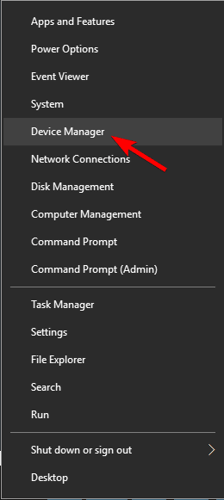
- Prejdite do časti Zobrazovacie zariadenia a rozbaľte ich kategóriu, aby ste našli svoj fotoaparát.
- Teraz kliknite pravým tlačidlom myši na kamerové zariadenie > vyberte Vlastnosti
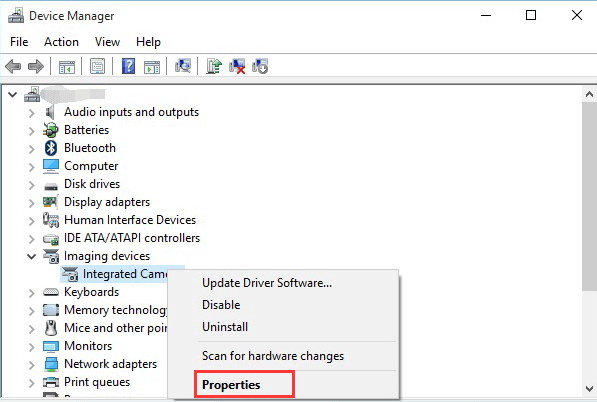
- Potom na karte Ovládač >kliknite na tlačidlo Vrátiť ovládač.
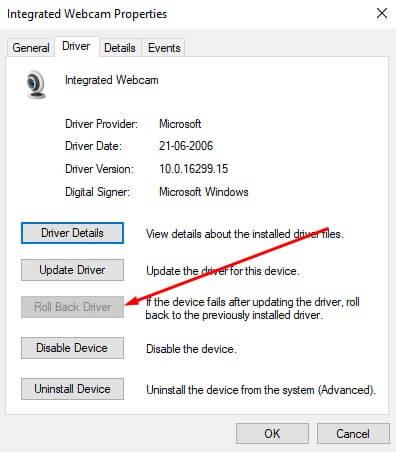
Po dokončení procesu reštartujte systém. Môže sa stať, že používate všeobecný ovládač, ktorý nezodpovedá požadovanému systému alebo nie je kompatibilný s operačným systémom Windows 10, takže najlepším spôsobom je stiahnuť si spoľahlivý ovládač z webovej stránky výrobcu .
Odhaduje sa, že teraz je kód chyby fotoaparátu 0xa00f4244 vyriešený, ale ak nie, skontrolujte, či váš systém nie je napadnutý vírusom alebo škodlivým softvérom.
Riešenie 4: Vyhľadajte vírusovú a malvérovú infekciu
Vírus alebo malvér môže tiež spôsobiť, že fotoaparát nebude fungovať rovnako dobre ako chyba 0xa00f4244 v systéme Windows 10 . Uistite sa teda, že ste svoj systém skenovali pomocou dobrého antivírusového programu alebo vstavaného programu Windows Defender.
Ak chcete spustiť program Windows Defender, postupujte podľa týchto krokov:
- Otvorte program Windows Defender > a vyberte položku Ochrana pred vírusmi a hrozbami.
- Teraz vyberte možnosť Skenovať offline.
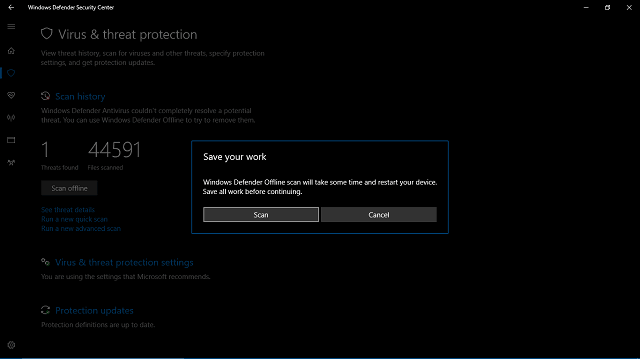
- Vaše zariadenie sa reštartuje a spustí sa proces skenovania
- Potom znova otvorte program Windows Defender.
- Vyberte možnosť Ochrana pred vírusmi a hrozbami > otvorte nastavenia ochrany pred vírusmi a hrozbami > povoľte cloudovú ochranu.
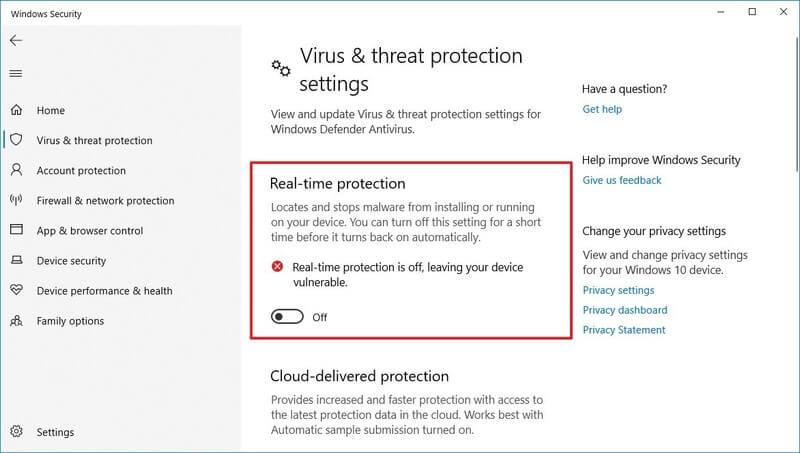
- Teraz reštartujte systém a skúste znova spustiť fotoaparát.
Alebo môžete tiež skenovať váš systém pomocou nástroja SpyHunter, aby ste ľahko odstránili celý systémový vírus.
Získajte SpyHunter na úplné odstránenie vírusov alebo malvérových infekcií
Riešenie 5: Obnovte predvolenú aplikáciu fotoaparátu
Ak sa chyba stále vyskytuje, skúste obnoviť predvolené nastavenie aplikácie Webcam a mnohým používateľom to pomohlo opraviť kód chyby fotoaparátu 0xa00f4244.
Postupujte podľa pokynov na resetovanie fotoaparátu:
- Stlačením Windows + I > otvorte Nastavenia
- Potom kliknite na Aplikácie > vyberte Aplikácie a funkcie.
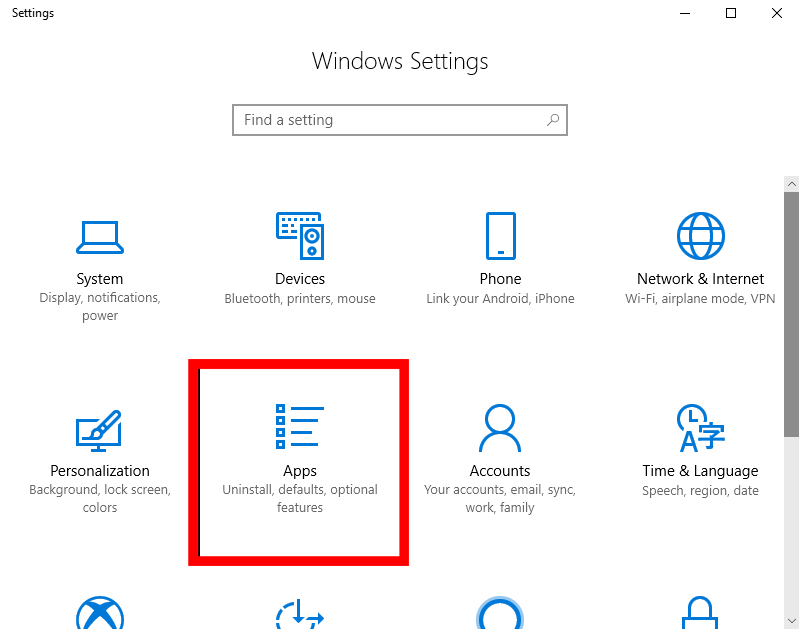
- Teraz v zozname vyhľadajte aplikáciu Fotoaparát a kliknite na ňu > vyberte položku Rozšírené možnosti .
- Kliknutím na Reset > obnovíte predvolené nastavenie aplikácie fotoaparátu .
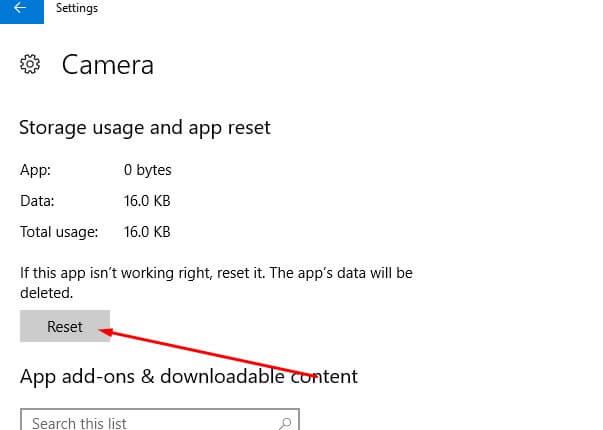
- Potom reštartujte systém , aby sa zmeny uložili
Teraz znova otvorte aplikáciu fotoaparátu a skontrolujte, či je systém Windows 10 Nemôžeme nájsť váš fotoaparát s chybou 0xa00f4244 opravený.
Riešenie 6: Tweak Registry
Ak kód chyby 0xa00f4244 v systéme Windows 10 ešte nie je opravený, skúste vykonať nejaké vylepšenia registra.
Poznámka: Ručné ladenie registra je pomerne náročná úloha a malá chyba môže úplne poškodiť systém, preto sa uistite, že ste úspešne dodržali kroky a príkazy.
Postupujte podľa uvedených krokov:
- Stlačte Windows + R a do poľa Spustiť > zadajte príkaz regedit .
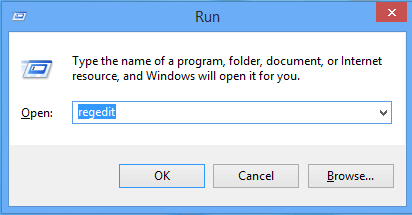
- Potom kliknite pravým tlačidlom myši na Editor databázy Registry a spustite ho ako správca
- Teraz kliknite na Súbor > vyberte Exportovať a zálohujte si register . Takže ak sa niečo pokazí, môžete to ľahko obnoviť.
- A nasledujte cestu:
- Pre 32-bitový systém Windows:
-
- HKEY_LOCAL_MACHINESOFTWAREMicrosoft Windows Media FoundationPlatform
-
- Pre 64-bitový systém Windows:
-
-
- HKEY_LOCAL_MACHINESOFTWAREWOW6432NodeMicrosoftWindows media foundationPlatform
- Potom kliknite pravým tlačidlom myši do okna a vyberte Nový > Hodnota DWORD (32) .
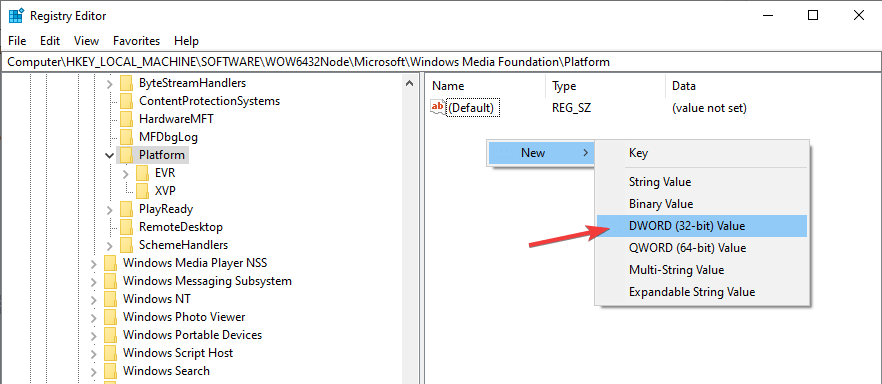
- A túto hodnotu pomenujte EnableFrameServerMode.
- Potom kliknite pravým tlačidlom myši a vyberte možnosť Zmeniť novovytvorenú hodnotu databázy Registry .
- Potom nastavte jeho hodnotu na 0 (nulu) > potom Uložte zmeny.
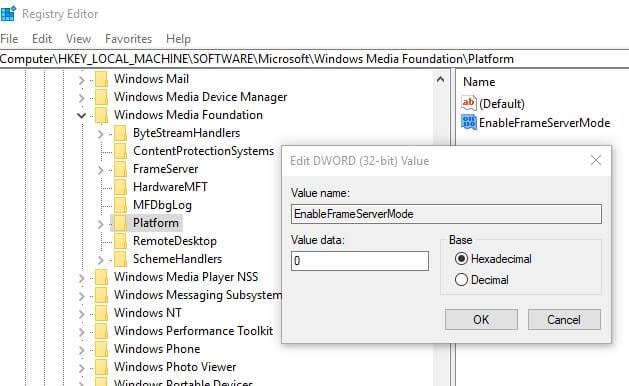
- Nakoniec reštartujte počítač
Z dôvodu rozdielu v štandardnom kódovaní niektoré fotoaparáty nefungujú v systéme Windows 10 a môžu tiež spôsobiť kód chyby fotoaparátu 0xa00f4244 a úprava registra bude fungovať za vás.
Dúfam, že vám to pomôže vyriešiť, že nemôžete nájsť svoj fotoaparát s chybou 0xa00f4244 v systéme Windows 10.
Riešenie 7: Využite aplikáciu fotoaparátu tretej strany
Odhaduje sa, že vyššie uvedené riešenia vám pomôžu vyriešiť chybu fotoaparátu Windows 10 0xa00f4244 a aplikáciu fotoaparátu môžete ľahko používať.
Stále však čelíte chybovému kódu 0xa00f4244 v systéme Windows 10 a potom prepnite na inú alternatívnu aplikáciu fotoaparátu.
Väčšina aplikácií fotoaparátu nie sú aplikácie v štýle metra a sú dodávané s vlastným formátovacím softvérom a ovládačmi.
Takže hľadajte na webe a vyberte aplikáciu fotoaparátu.
Často kladené otázky:
1- Ako aktivujem fotoaparát na svojom notebooku?
Ak chcete aktivovať fotoaparát na prenosnom počítači v systéme Windows 10:
- Otvorte webovú kameru alebo fotoaparát > vyberte tlačidlo Štart > v zozname aplikácií vyberte Fotoaparát
- Ak chcete fotoaparát používať s inými aplikáciami, potom vyberte tlačidlo Štart > vyberte položku Nastavenia > Súkromie > Fotoaparát > zapnite možnosť Povoliť aplikáciám používať môj fotoaparát .
2 - Prečo nefunguje Môj fotoaparát v systéme Windows 10?
Kamera nebude fungovať v systéme Windows 10 z niekoľkých dôvodov, ako sú napríklad chýbajúce ovládače po nedávnych aktualizáciách , antivírus blokuje kameru a nastavenia ochrany osobných údajov neumožňujú prístup ku kamere pre niektoré aplikácie alebo môže nastať problém. s aplikáciou, ktorú používate.
3 – Ako vyriešim problém s pripojenou kamerou?
Ak chcete vyriešiť problém bez pripojenej kamery, vyskúšajte riešenia ako:
- Aktualizujte ovládač fotoaparátu
- Dočasne vypnite problém s antivírusom
- Obnovte predvolenú aplikáciu fotoaparátu
- Uistite sa, že je aplikácia Fotoaparát zapnutá
Najlepšie a jednoduché riešenie na opravu kódu chyby fotoaparátu 0xa00f4244
Odhaduje sa, že dané riešenia vám pomôžu opraviť chybu fotoaparátu 0xa00f4244 v systéme Windows 10, ale ak stále čelíte chybe alebo hľadáte jednoduché riešenie, prejdite na Nástroj na opravu počítača.
Toto je pokročilý multifunkčný nástroj, ktorý jednoduchým skenovaním zistí a opraví rôzne chyby systému Windows, ako sú chyby aktualizácie systému Windows, chyby DLL, chyby registra, chyby BSOD a ďalšie.
Tiež opravuje poškodené alebo neprístupné systémové súbory, zabraňuje vírusom, zrýchľuje výkon , ako nový počítač
Získajte nástroj na opravu počítača na opravu chyby fotoaparátu 0xa00f4244 v systéme Windows 10
Záver:
Takže tu je moja práca hotová. Snažil som sa čo najlepšie uviesť úplné informácie týkajúce sa chyby fotoaparátu Windows 10 0xa00f4244.
Uistite sa, že postupujete podľa uvedených riešení jeden po druhom a opravte, že nemôžeme nájsť chybu fotoaparátu v počítači/laptope so systémom Windows 10.
Dúfam, že článok funguje pre vás
Veľa štastia…!
![[100 % vyriešené] Ako opraviť hlásenie „Chyba pri tlači“ v systéme Windows 10? [100 % vyriešené] Ako opraviť hlásenie „Chyba pri tlači“ v systéme Windows 10?](https://img2.luckytemplates.com/resources1/images2/image-9322-0408150406327.png)
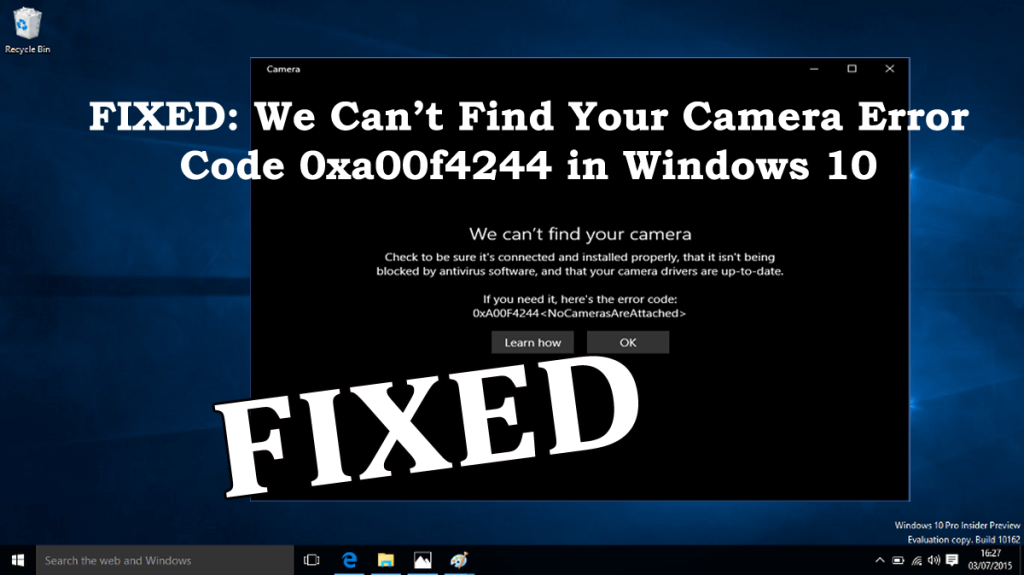
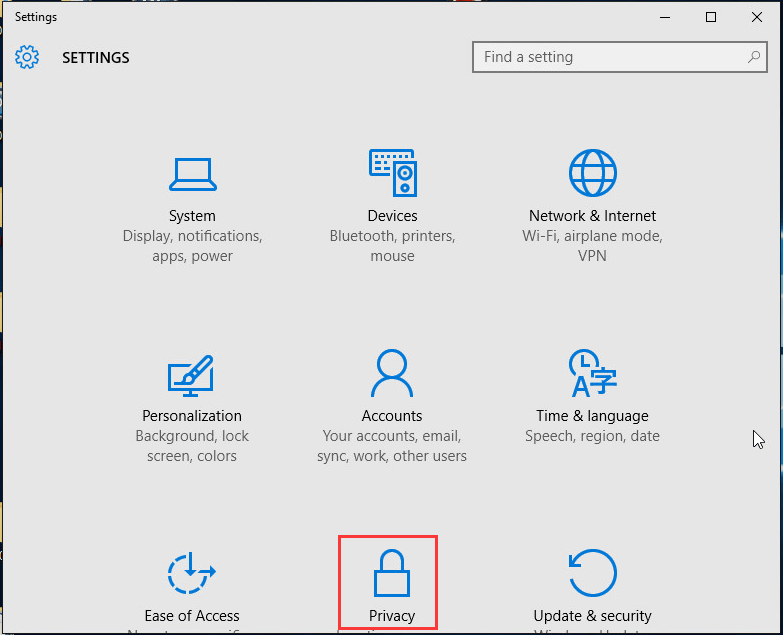
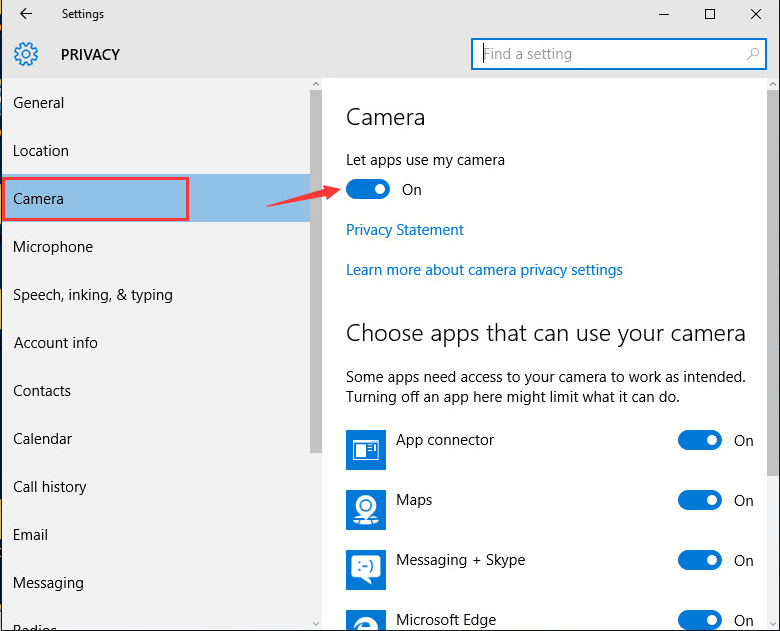
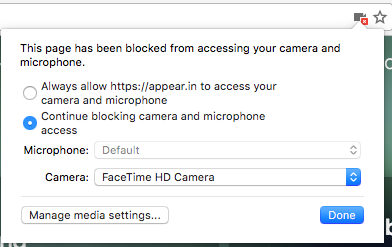
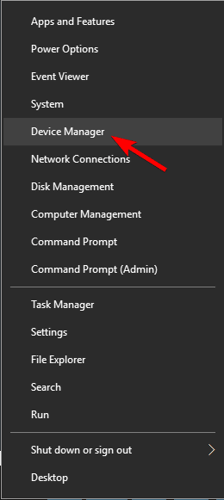
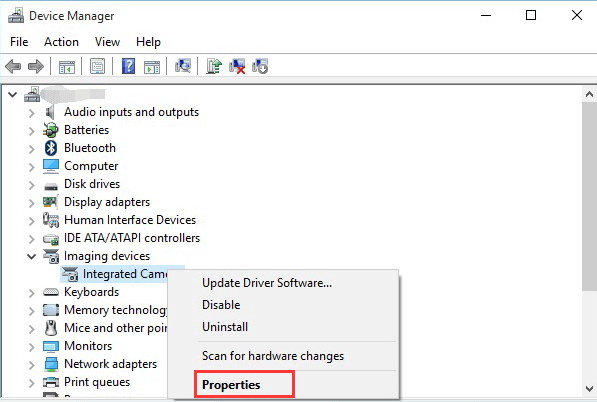
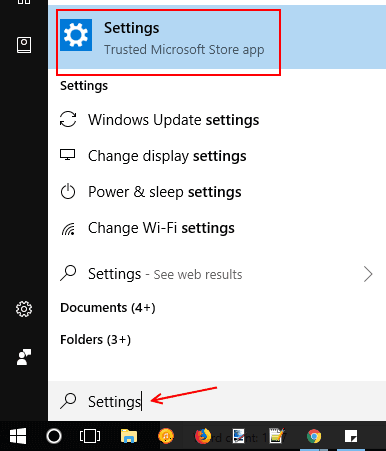
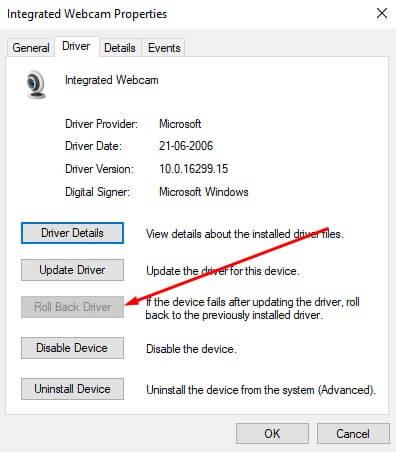
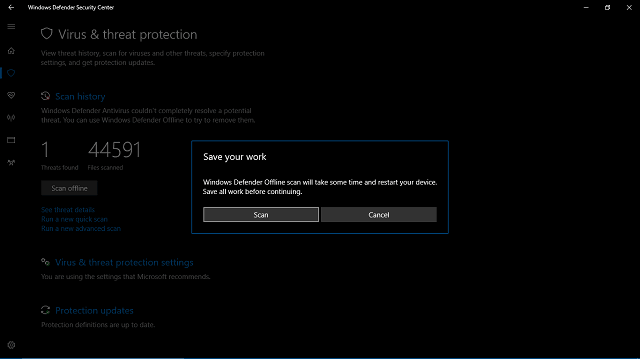
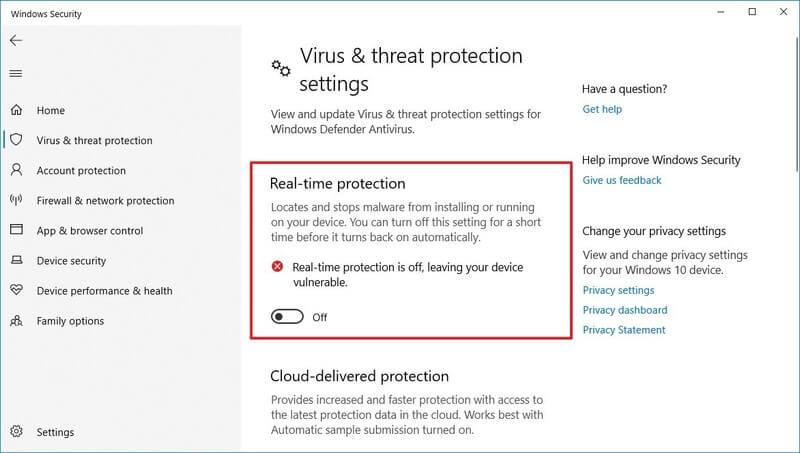
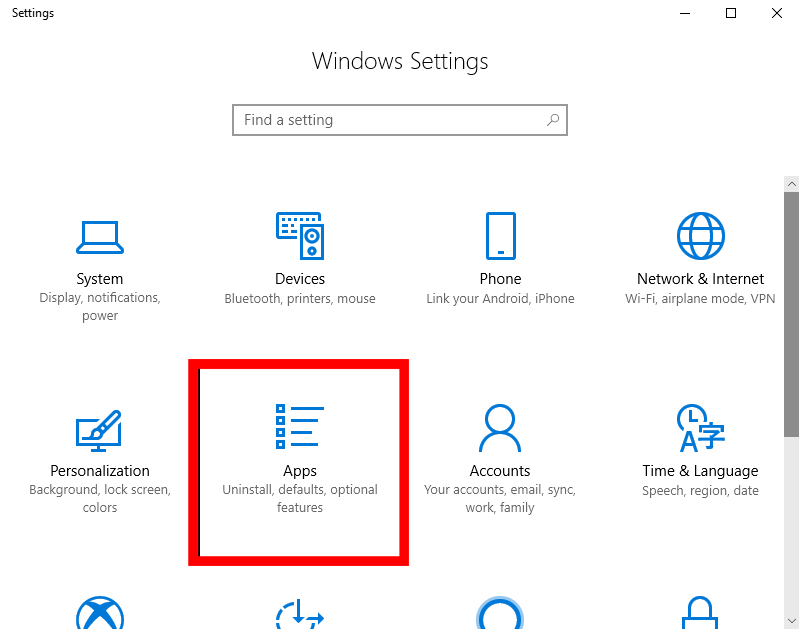
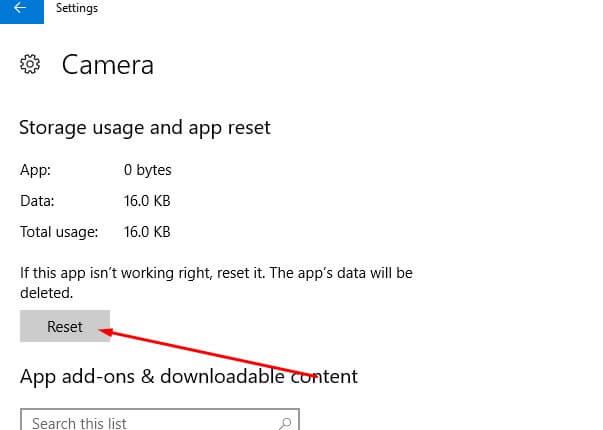
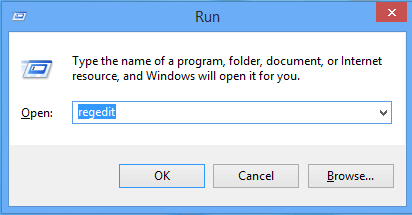
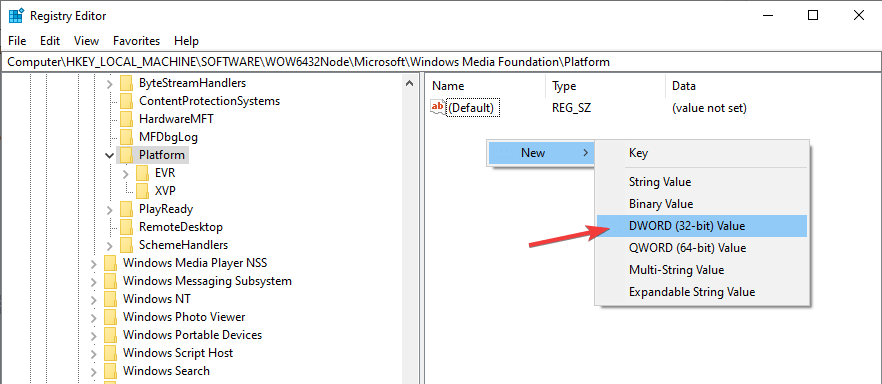
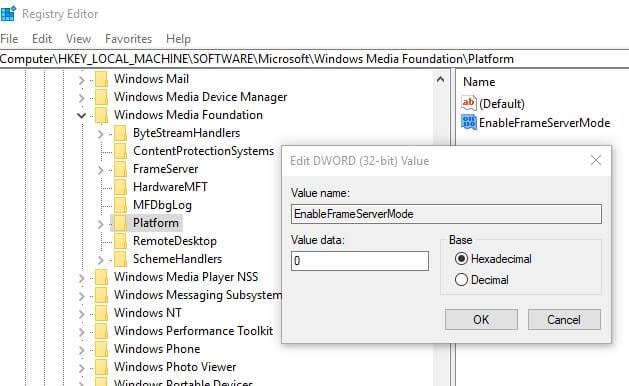




![OPRAVENÉ: Tlačiareň v chybovom stave [HP, Canon, Epson, Zebra & Brother] OPRAVENÉ: Tlačiareň v chybovom stave [HP, Canon, Epson, Zebra & Brother]](https://img2.luckytemplates.com/resources1/images2/image-1874-0408150757336.png)

![Ako opraviť aplikáciu Xbox, ktorá sa neotvorí v systéme Windows 10 [RÝCHLE GUIDE] Ako opraviť aplikáciu Xbox, ktorá sa neotvorí v systéme Windows 10 [RÝCHLE GUIDE]](https://img2.luckytemplates.com/resources1/images2/image-7896-0408150400865.png)

